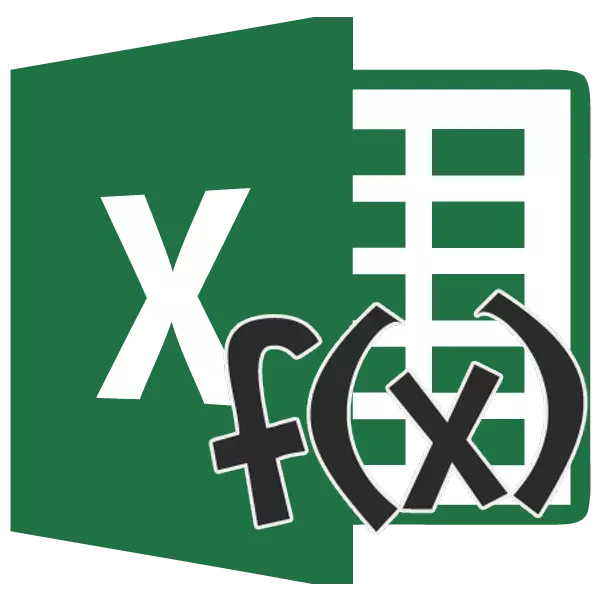
Jedním z hlavních nástrojů statistické analýzy je výpočet průměrné kvadratické odchylky. Tento ukazatel umožňuje nakreslit standardní odchylku vzorku nebo obecnou populací. Naučme se, jak používat vzorec pro určení standardní odchylky v aplikaci Excel.
Definice průměrné kvadratické odchylky
Okamžitě určit, jaká je průměrná čtverečená odchylka a jaký vzorec vypadá. Tato hodnota je kořenem náměstí z průměrného aritmetického počtu čtverců rozdílu mezi všemi hodnotami řádku a jejich průměrnou aritmetikou. Tam je identický název tohoto ukazatele - standardní odchylka. Obě jména jsou zcela ekvivalentní.Ale je to přirozené, že v Excelu uživatel nemusí léčit, jak pro něj program dělá. Pojďme zjistit, jak vypočítat standardní odchylku v aplikaci Excel.
Výpočet v aplikaci Excel
Je možné vypočítat specifikovanou hodnotu v Excelu pomocí dvou speciálních funkcí standotclonalu. V (podle selektivního agregátu) a standotclonal.g (podle obecné populace). Princip jejich akce je naprosto stejný, ale mohou být volány třemi způsoby, o kterých budeme hovořit níže.
Metoda 1: Master of Funkce
- Vyberte buňku na listu, kde se zobrazí hotový výsledek. Klikněte na tlačítko "Insert funkce", umístěné vlevo od řetězce funkcí.
- V seznamu, který se otevírá, záznam standotclona.v nebo StandotClone.g. Seznam má také funkci StandotClone, ale zůstane z předchozích verzí aplikace Excel pro účely kompatibility. Po zvolení nahrávání klikněte na tlačítko "OK".
- Otevře se argumenty funkce. V každém poli zadáme počet agregátů. Pokud jsou čísla v plechových buňkách, můžete zadat souřadnice těchto buněk nebo jen kliknout na ně. Adresy budou okamžitě ovlivnit odpovídající pole. Po je uveden veškerý počet agregátů, klikněte na tlačítko "OK".
- Výsledek výpočtu bude stažen do buňky, která byla zvýrazněna na samém počátku postupu pro nalezení průměrné kvadratické odchylky.
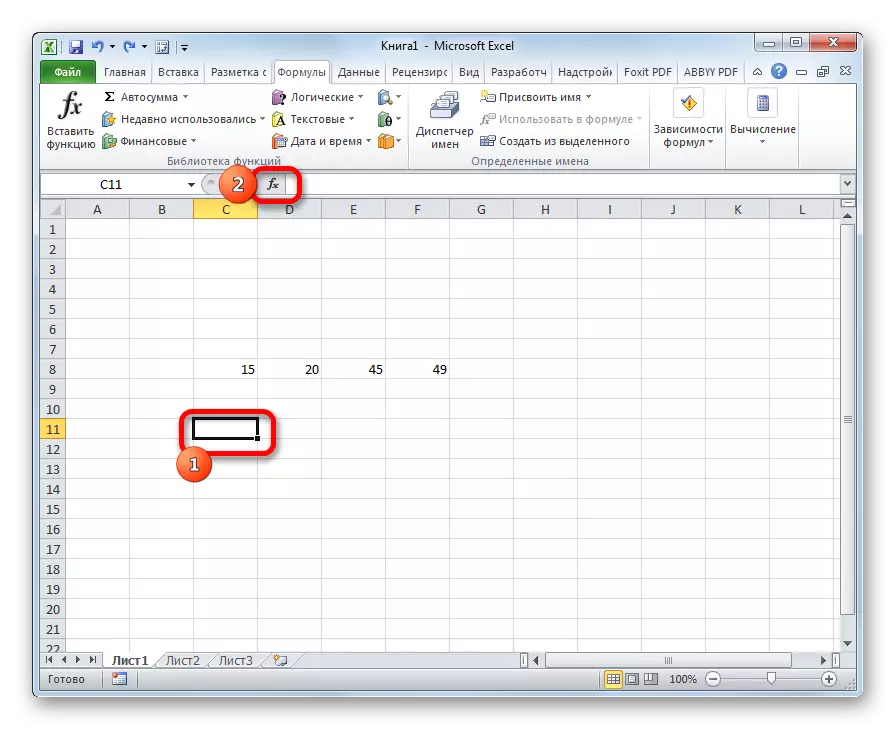

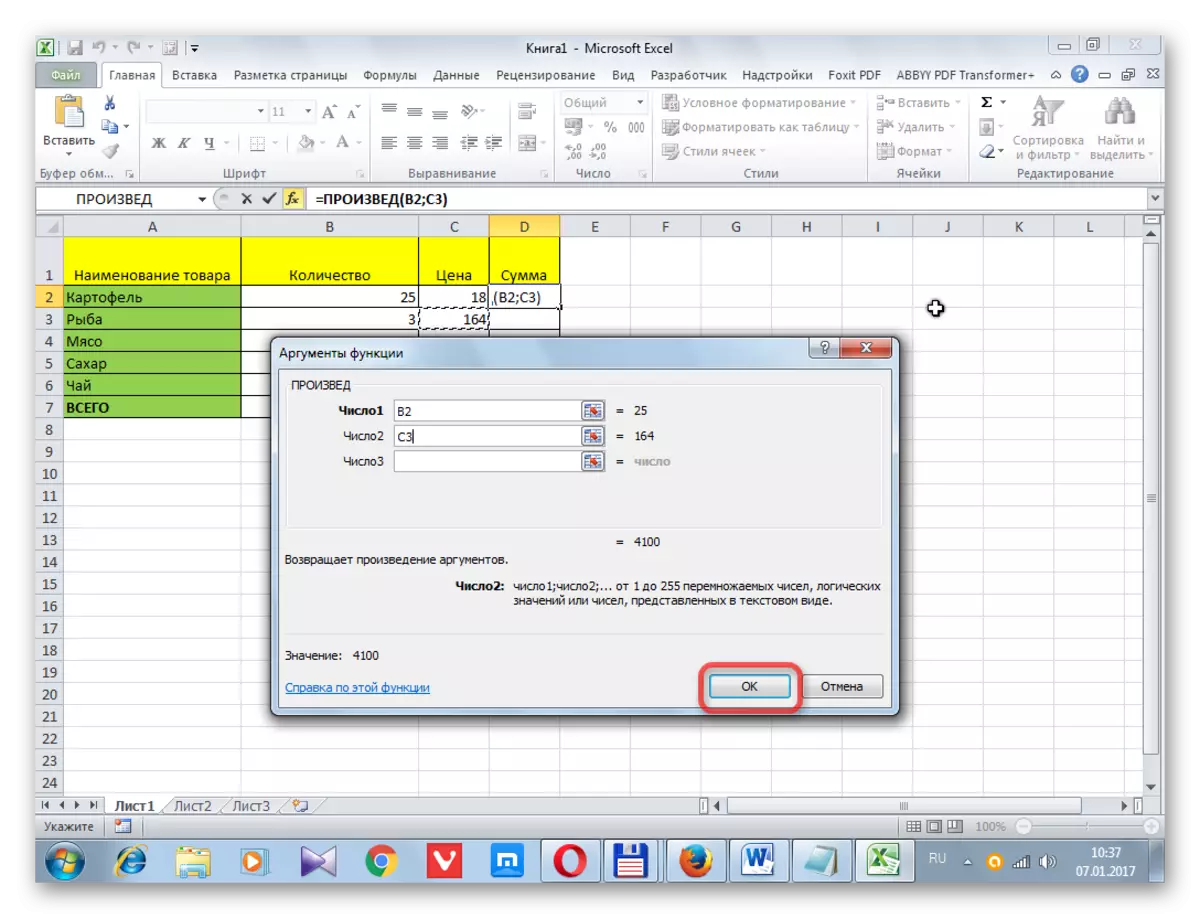
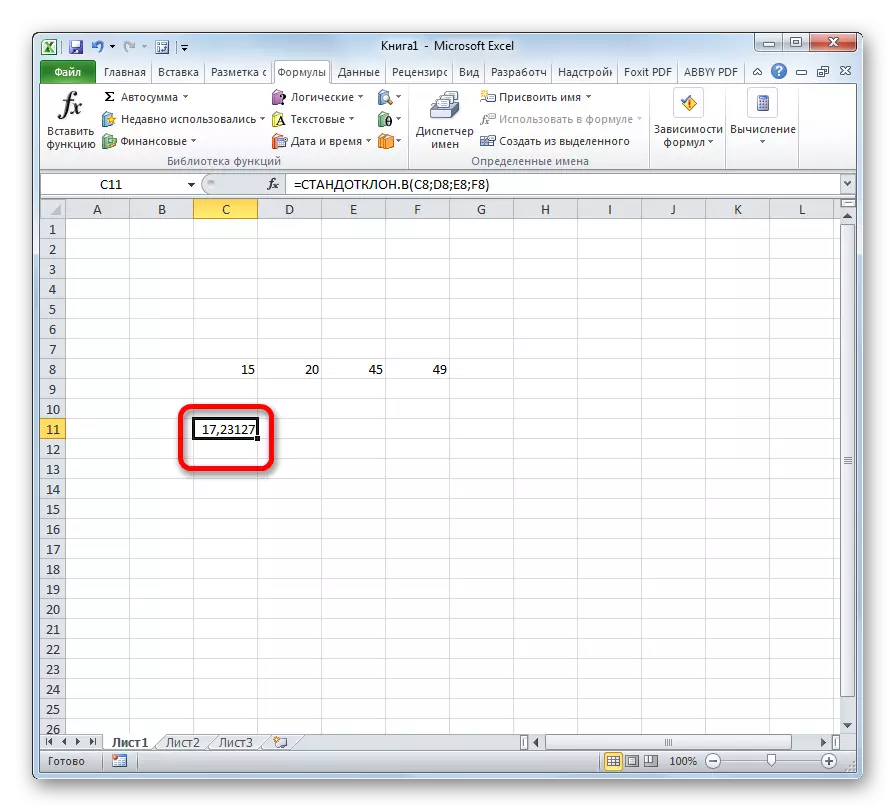
Metoda 2: Vzorec Tab
Také vypočítat hodnotu standardní odchylky přes kartu "vzorec".
- Zvýrazňujeme buňku pro zobrazení výsledku a přejděte na kartu "vzorce".
- V panelu nástrojů "Funkce knihovna" stiskněte tlačítko "Další funkce". Z zobrazeného seznamu vyberte "Statistical". V dalším menu se rozhodujeme mezi hodnotami standardního clone.v nebo Standotclone. V závislosti na tom, zda se selektivní nebo obecná sada účastní výpočtů.
- Poté se spustí okno argumentu. Všechny další akce by měly být vyrobeny stejným způsobem jako v první verzi.

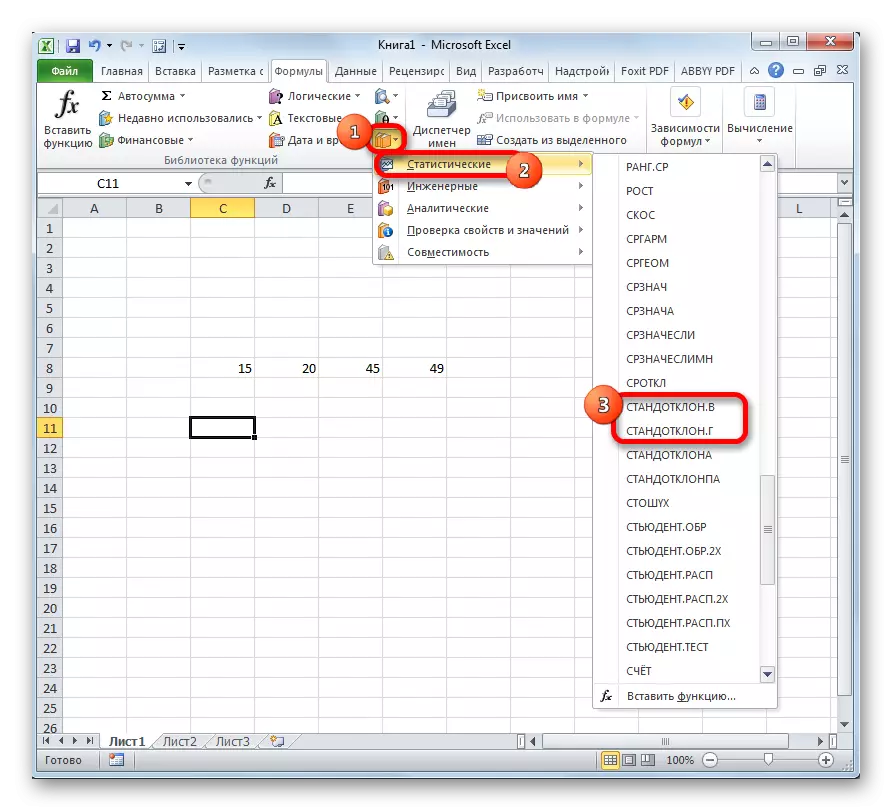
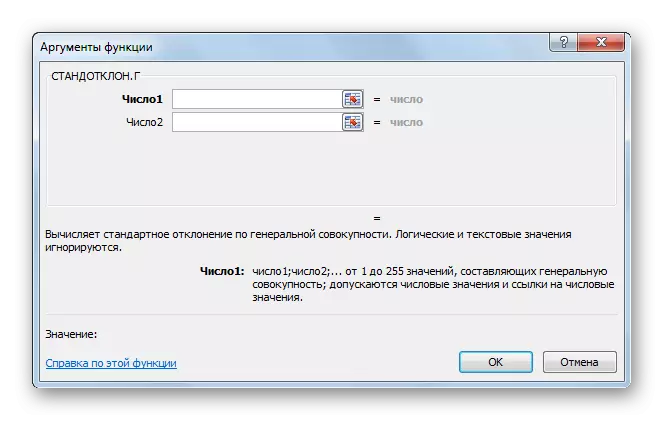
Metoda 3: Ruční vzorec
Existuje také způsob, jakým nebude nutné zavolat okno argumentu. Chcete-li to udělat, zadejte vzorec ručně.
- Vybereme buňku k výstupu výsledku a předepisovat v něm nebo v řádkovém vzorci výrazu podle následující šablony:
= Standotclonal.g (číslo1 (adresa (adresa_chain1); číslo2 (Adresa_chair2); ...)
nebo
= Standotclona.v (číslo1 (adresa adresy_chaki1); číslo2 (Adresa_chain2); ...).
Celkem lze napsat v případě potřeby 255 argumentů.
- Po provedení záznamu stiskněte tlačítko ENTER na klávesnici.
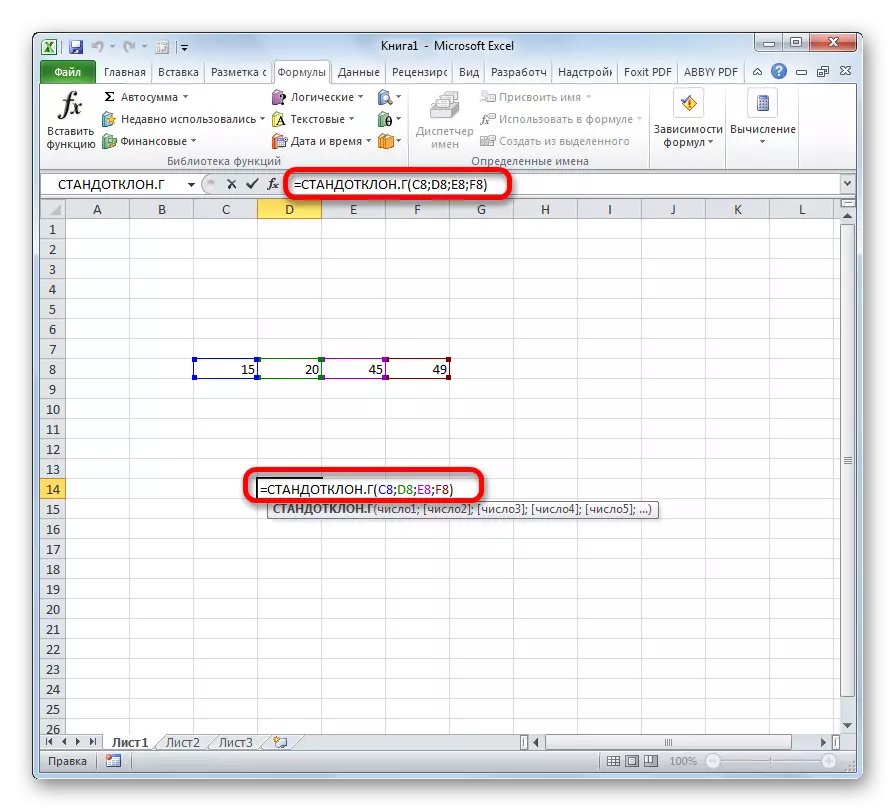
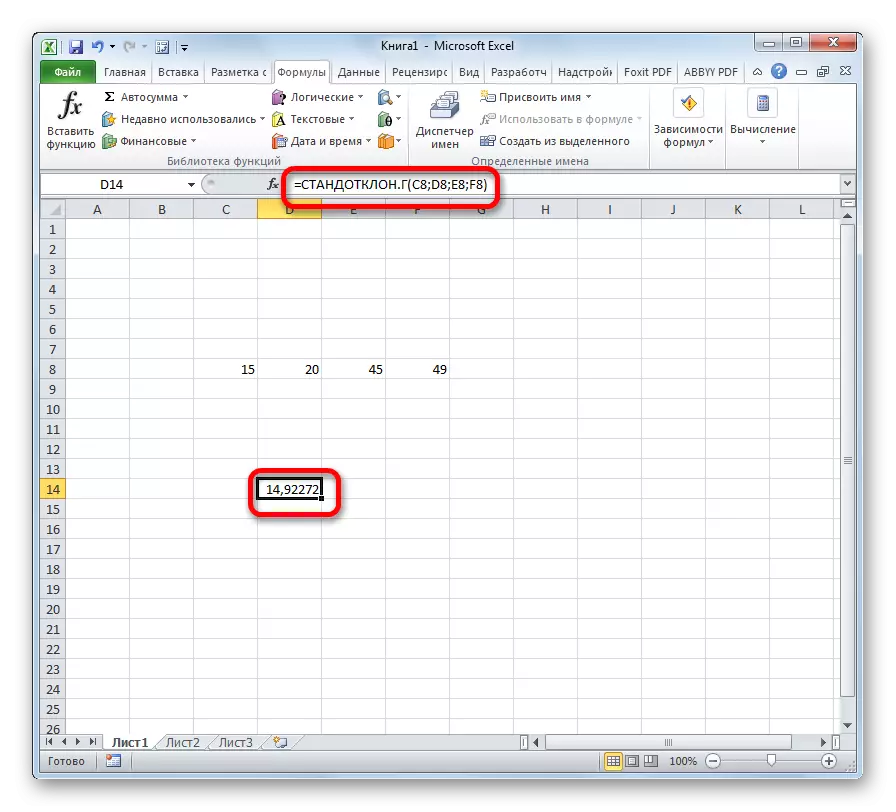
Lekce: Práce s vzorce v Excelu
Jak vidíme, mechanismus pro výpočet standardní odchylky v aplikaci Excel je velmi jednoduchý. Uživatel potřebuje pouze k zavedení čísel ze sady nebo odkazu na buňky, které je obsahují. Všechny výpočty provádějí samotný program. Je mnohem obtížnější realizovat to, co je vypočtený ukazatel a jak lze výsledky výpočtu aplikovat v praxi. Ale pochopení tohoto již se použije více na oblast statistiky než pro výuku softwarové práce.
